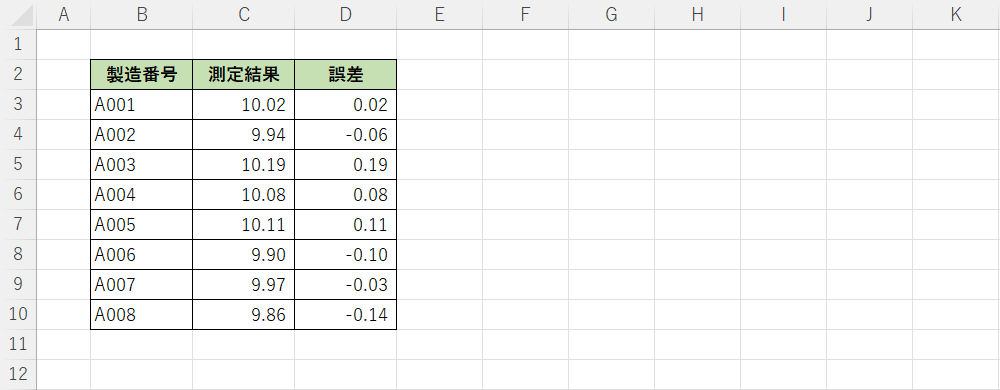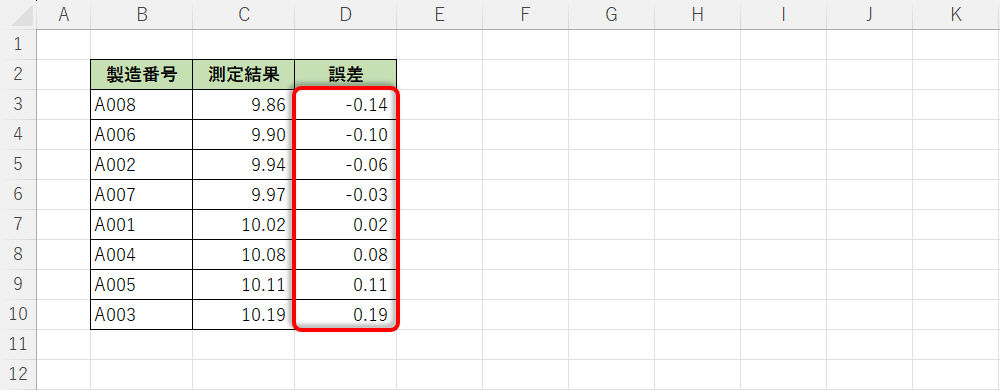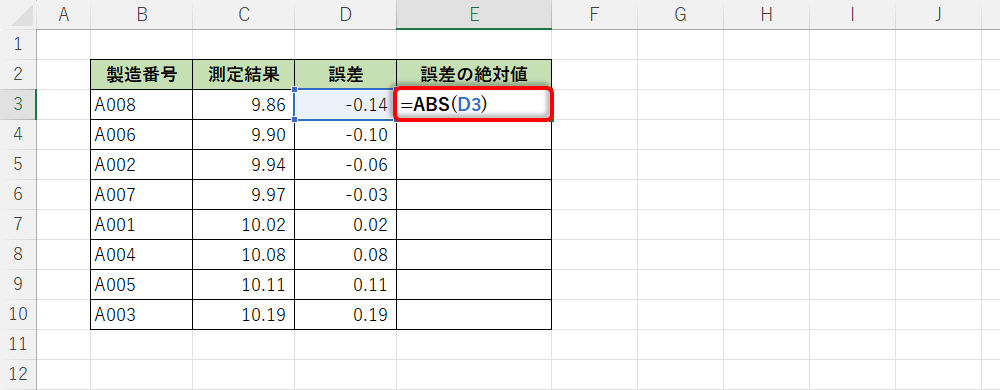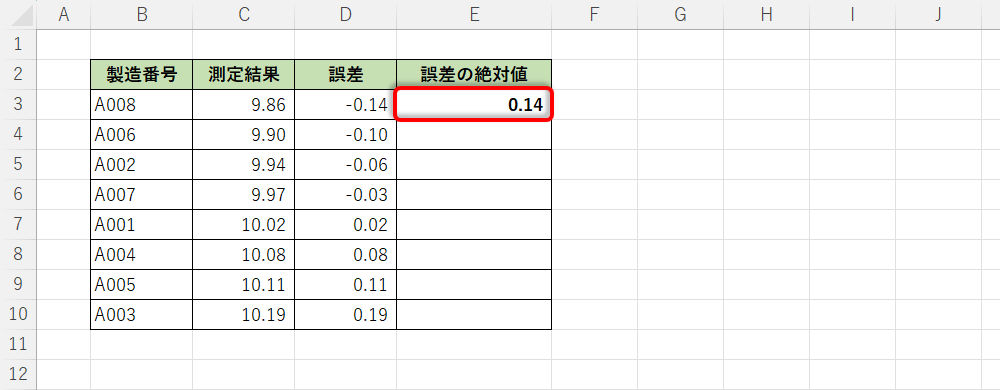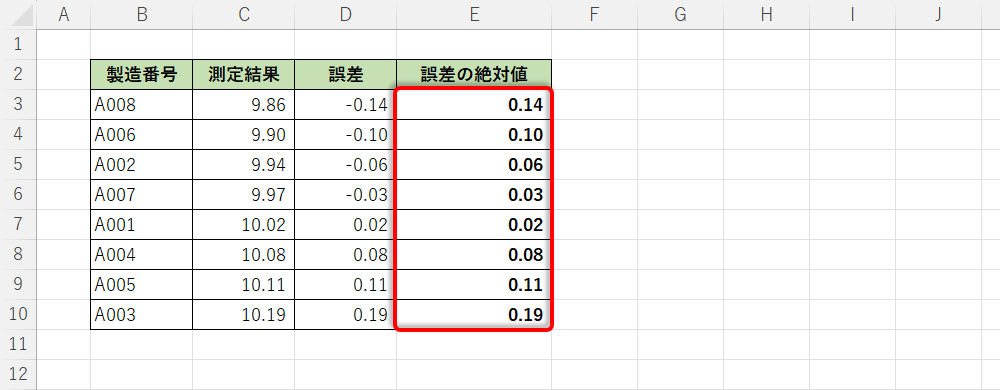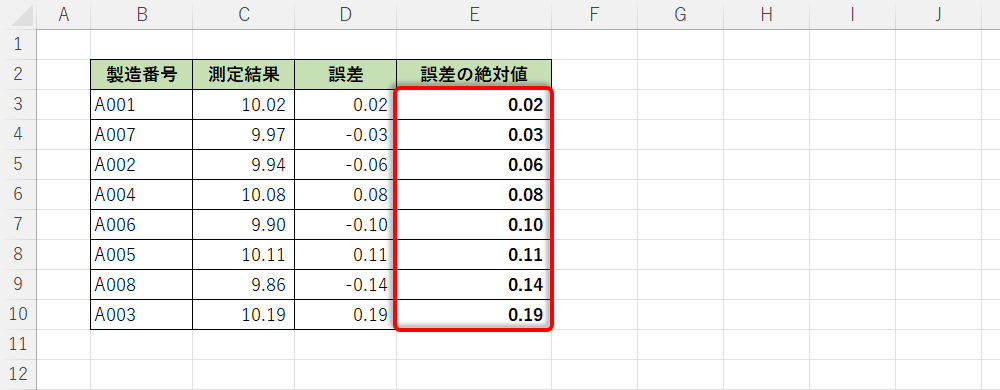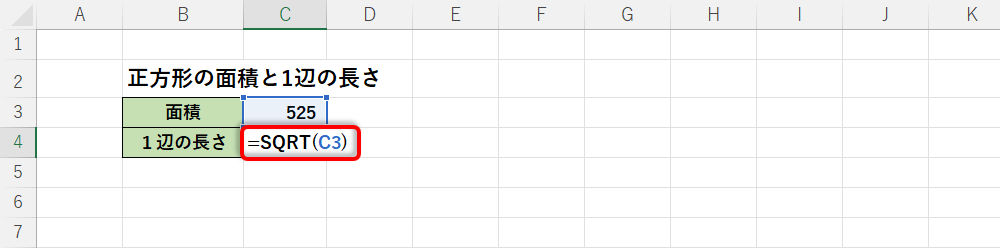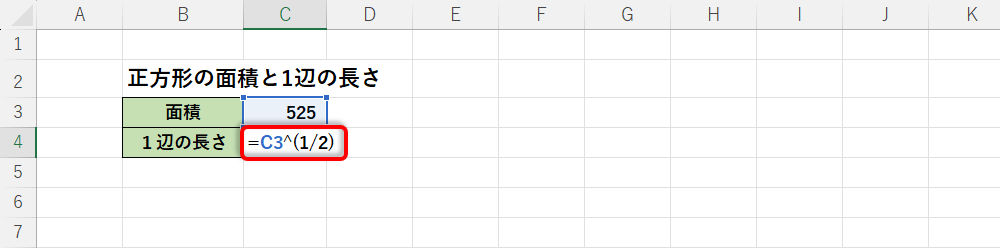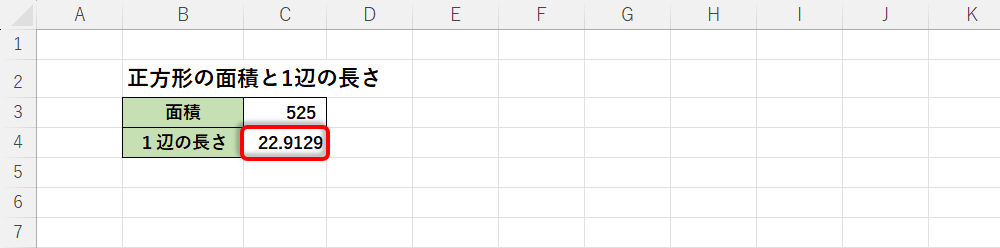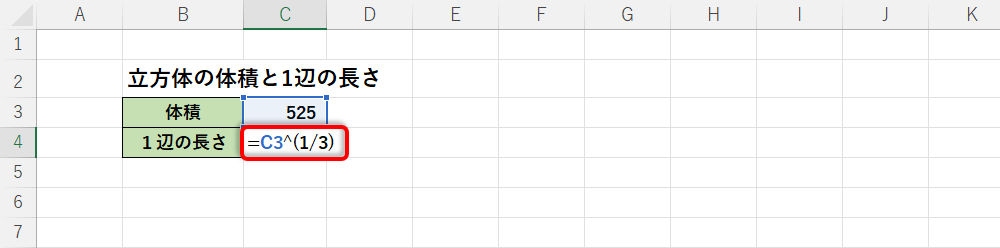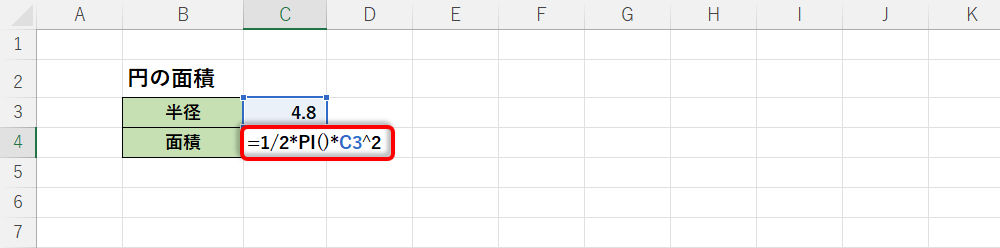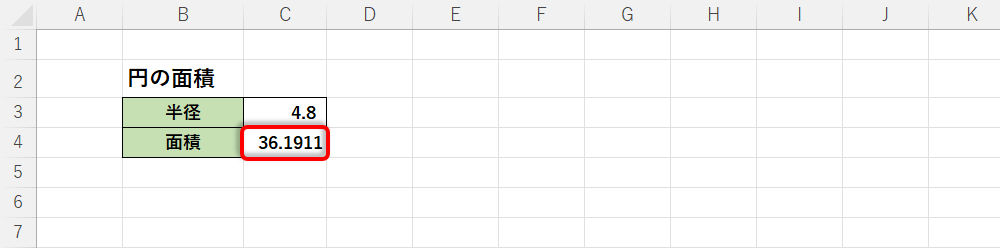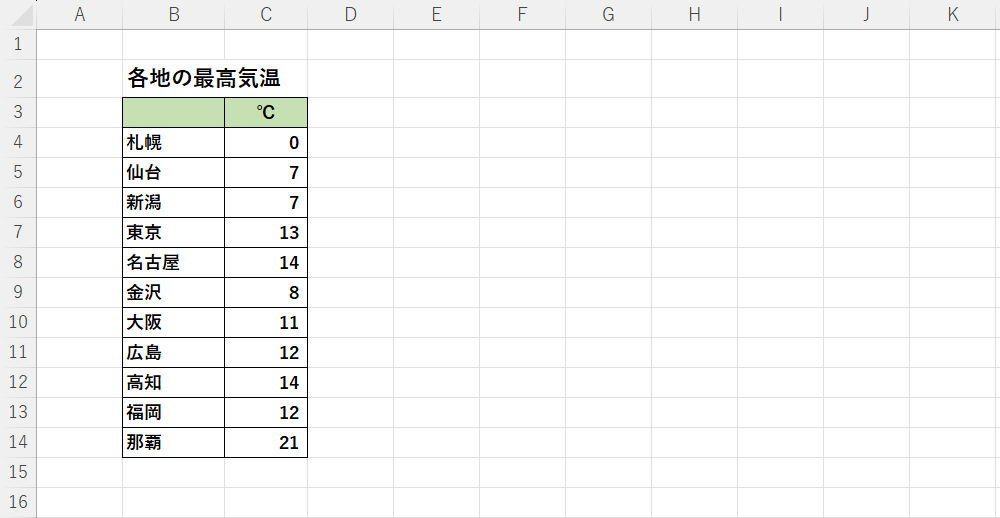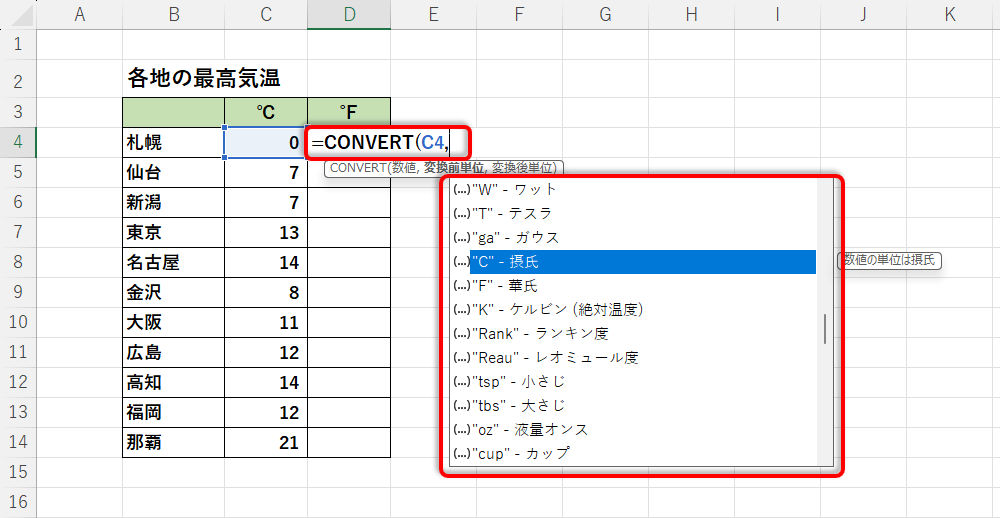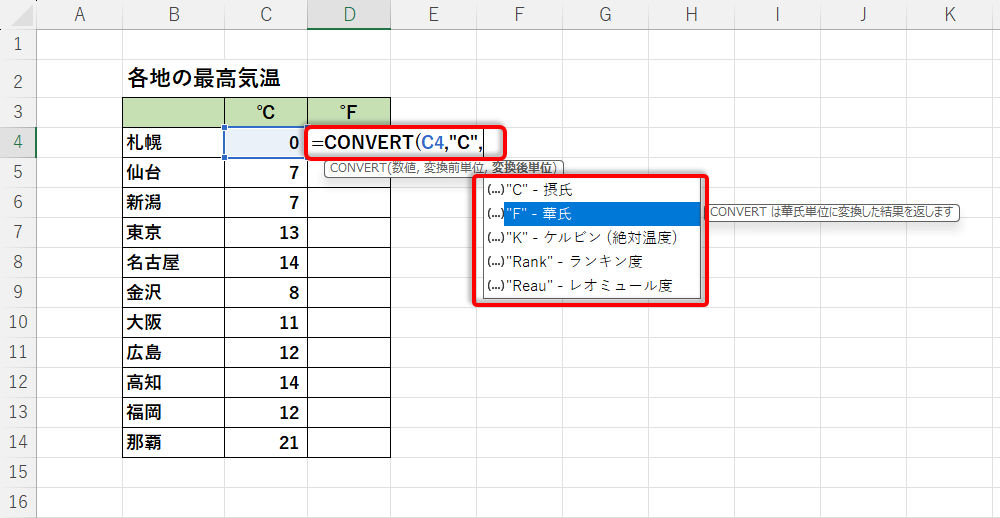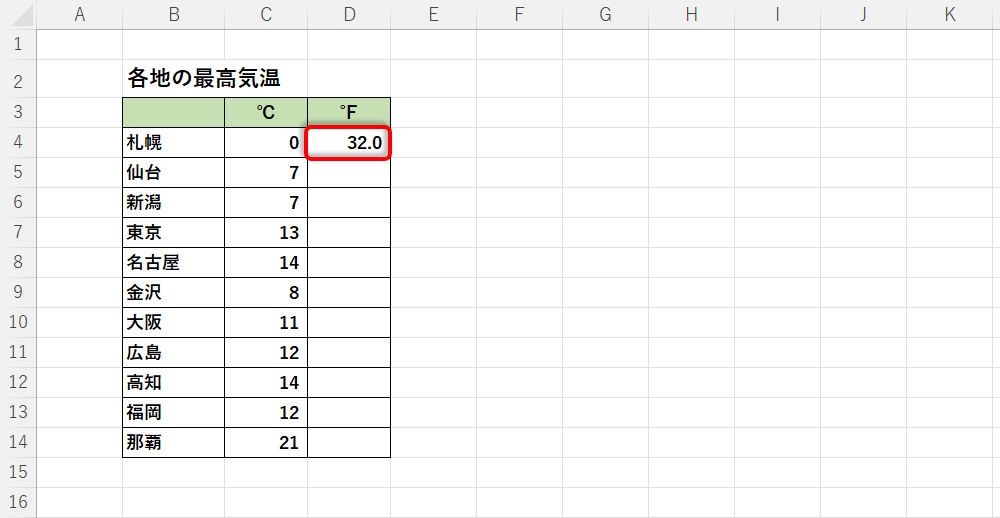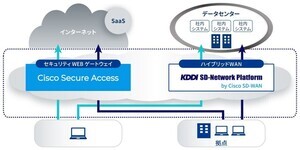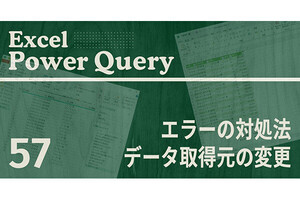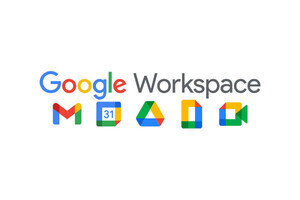前回の連載に引き続き、今回も「知っていると役に立つかもしれない関数」を小ネタ集のように紹介していこう。今回紹介するのは、絶対値を返す関数ABS、平方根を求める関数SQRT、円周率を指定する関数PIだ。さらに、少しユニークな関数として、さまざまな単位を変換してくれる関数CONVERTの使い方を紹介していこう。
覚えておいて損のない関数
今回は、特に用途は決まっていないが、状況によっては必須となる関数について紹介していこう。いずれも使い方の難しい関数ではないため、「こういう関数がある」ということを覚えておくことが大切だ。
ということで、今回はABS、SQRT、PI、CONVERTといった関数の使い方を紹介していこう。
「絶対値」を返す関数(ABS)
最初に紹介するのは「絶対値」を返してくれる関数ABSだ。使い方は極めて簡単で、カッコ内に数値を指定するだけ。これで「プラスの数値」はそのままに、「マイナスの数値」はプラスに反転させた値を得ることができる。
◆「絶対値」を返す関数
=ABS(数値)
具体的な例で見ていこう。以下の図は、長さ10cmの部品を8個製作し、それぞれの実寸について「測定結果」をまとめたものだ。この結果を見ると、ちょうど10cmに仕上げられた部品は1つもなく、どの部品も多少の「誤差」が生じているのを確認できる。
これらの部品を「精度の高い順」に並べ替える方法を考えてみよう。試しに「誤差」の小さい順(昇順)にデータを並べ替えてみると、以下の図のような結果が得られた。
残念ながら、この結果は「精度の高い順」とはいえない。「精度が高い」=「より10cmに近い」と考えられるので、この並び順は不適切といえるだろう。
このような場合は「誤差の絶対値」を求めると、「精度の高い順」に並べ替えることが可能となる。順番に説明していこう。
まずは、関数ABSで「誤差の絶対値」を求める。カッコ内にセル参照で数値を指定するだけなので、関数の記述方法はすぐに理解できるだろう。
今回の例では「-0.14」からマイナス記号を除いた「0.14」という結果が得られた。
この関数ABSをオートフィルでコピーすると、各部品の「誤差の絶対値」を求めることができる。
あとは「誤差の絶対値」の小さい順(昇順)にデータを並べ替えるだけだ。これで「精度の高い順」にデータを並べることができる。
今回の例では、製造番号「A001」が最も精度が高く、続いて「A007」「A002」「A004」……となることが一目で把握できる。
このように、「0に近いほど良い」といった比較を行うときに関数ABSが活用できる。もちろん、それ以外の用途にも関数ABSを活用できるだろう。「絶対値」の意味を知っていれば、関数ABSの使い道も自然と理解できるはずだ。
「平方根」を関数で求める(SQRT)
続いて紹介するのは「平方根」を求める関数SQRTだ。こちらも「平方根」の意味を知っていれば、その用途が多岐にわたることを理解できるはずだ。使い方は簡単で、カッコ内に数値を指定するだけ。これで、その数値の平方根を算出できる。
◆平方根を求める関数
=SQRT(数値)
以下の例は、面積が525になる正方形の「1辺の長さ」を関数SQRTで求めたものだ。その結果は「22.9129……」という数値になった。
ちなみに、関数SQRTの引数に「負の数」を指定した場合は「#NUM!」のエラーが発生する仕様になっている。数学的には当たり前の話だが、念のため覚えておくとよい。
Excelは「べき乗」の計算にも対応しているため、関数を使わずに平方根を求めることも可能だ。具体的には、数値を1/2乗してあげると「平方根」を求めることができる。
このため、関数SQRTを知らなくても「平方根」は求められる。どちらで計算しても同じ結果を得られるので、各自の好きな方を使用するとよいだろう。
むしろ、応用範囲が広いという意味では「べき乗」のほうが優れているかもしれない。たとえば、以下の図のように数式を入力して「立方根」(三乗根)を求めることも可能だ。
「円周率」を関数で指定(PI)
続いて紹介するのは「円周率」を指定する関数PIだ。こちらは引数なしで使用する関数となる。
◆「円周率」を指定する関数
=PI()
使い方は、円周率を指定する部分に「PI()」と記述するだけ。これで「3.141592……」の数値を指定できるようになる。
ちなみに関数PI()の精度は15桁で、厳密には「3.14159265358979」という数値が代入される仕様になっている。一般的な「π」の値としては十分な精度といえるだろう。
単位を変換する関数(CONVERT)
最後に紹介するのは、さまざまな単位を変換してくれる関数CONVERTだ。たとえば、「マイル」や「ヤード」で示された距離を「メートル」に換算する、「ポンド」で示された重量を「グラム」に換算する、などの用途に活用できる。
◆単位を変換する関数
=CONVERT(数値, 変換前単位, 変換後単位)
こちらも具体的な例で見ていこう。以下の図は、某日の日本各地における「最高気温」をまとめたものだ。ただし、この表をアメリカ人に見せても即座に状況を理解できない人が多いと思われる。というのも、アメリカでは摂氏(℃)ではなく、華氏(゚F)が主流になっているからだ。
そこで、関数CONVERTを使って「摂氏」を「華氏」に換算してみよう。関数CONVERTの第1引数に「数値」を指定してからカンマを入力すると、「変換前の単位」が一覧表示される。この中から最適な単位を選択して「Tab」キーを押す。
すると、第2引数に「変換前単位」を示す記号が自動入力される。続けてカンマを入力すると、今度は「変換可能な単位」が一覧表示される。この中から最適な単位を選択して「Tab」キーを押す。
あとは“カッコ閉じる"を入力するだけ。今回の例の場合、関数の記述は「=CONVERT(C4,"C","F")」となる。「Enter」キーを押して関数CONVERTを実行すると、摂氏を華氏に変換した数値が表示される。
あとは、関数CONVERTをオートフィルでコピーするだけ。これで各地の温度を「華氏」で示すことが可能となる。
次の例は、アメリカ表記の身長(フィート&インチ)を「センチメートル」に換算する例だ。
関数CONVERTは、k(キロ)やc(センチ)、m(ミリ)といった接頭辞にも対応している。ただし、これらの接頭辞は「単位の一覧」に表示されないため、自分で補足してあげる必要がある。たとえば「センチメートル」を指定するときは、「m」(メートル)を選択した後、その前に「c」(センチ)の文字を自分で追加してあげる必要がある。
また、1フィートは12インチであり、単純な十進法にならないことも考慮しなければならない。よって、「フィート」と「インチ」をそれぞれ「センチメートル」に換算した値を足し算してあげる必要がある。
「Enter」キーを押して関数を実行すると、「5フィート11インチ」は「180.34cm」になることが判明する。
このように、単位を手軽に換算できるのが関数CONVERTの利点となる。CONVERTで変換可能な単位は、重量や距離をはじめ、時間、圧力、物理的な力、エネルギー、仕事率、磁力、温度、容積、領域(面積)、情報(ビット/バイト)、速度、と非常に幅広い。
より詳しい情報を知りたい方は、いちど以下のURL「関数CONVERTの詳細な情報」を参照してみるとよいだろう。変換可能な「単位」や「接頭辞」の記述方法を確認できる。